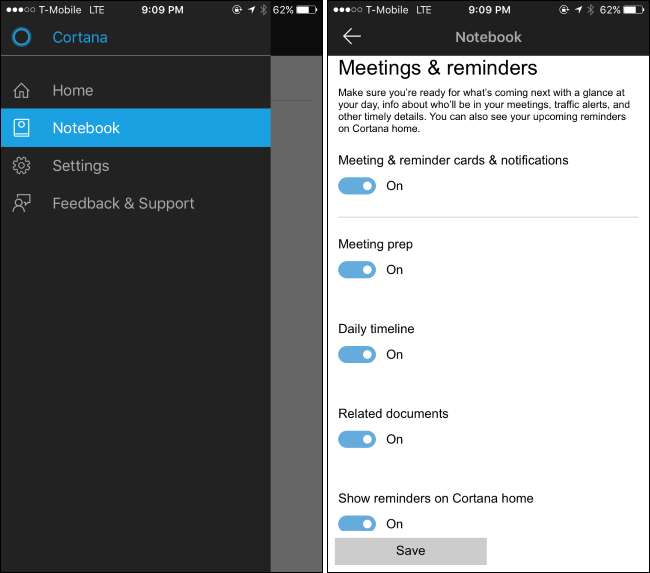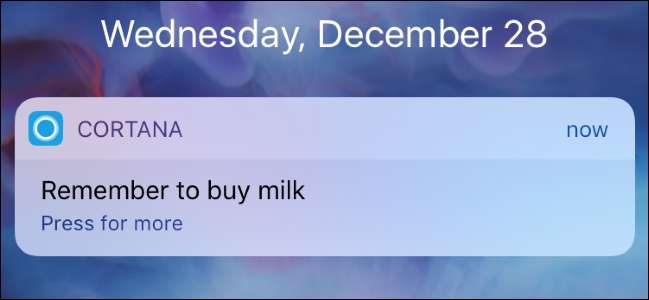
Windows 10s virtuelle Cortana-assistent lar deg stille påminnelser med stemmen din, ved å skrive dem i Cortana-boksen på oppgavelinjen, eller fra Sticky Notes-appen . Men disse påminnelsene dukker normalt bare opp når du er ved datamaskinen din, noe som gjør dem enkle å savne.
Cortana-appen for iPhone og Android kan sende deg push-varsler på telefonen din når Cortana trenger å minne deg om noe, slik at du får disse påminnelsene selv når du er borte fra datamaskinen. Påminnelser du har angitt i Cortana-appen på telefonen, synkroniseres også til PC-en din.
Installer Cortana-appen
I SLEKT: 15 ting du kan gjøre med Cortana på Windows 10
Du trenger Cortana-appen for dette. Åpne App Store på en iPhone, søk etter “Cortana” og installer Cortana iPhone-appen fra Microsoft. Åpne Google Play på en Android-telefon, søk etter “Cortana” og installer Cortana Android-appen .
Start Cortana, og du blir bedt om å logge på. Trykk på "Microsoft-konto" og logg på med den samme Microsoft-kontoen du bruker for å logge på Windows 10-PCen din. Hvis du logger på Windows 10-PC-en din med en lokal brukerkonto, må du bytte til en Microsoft-konto først.
Cortana vil be om å se posisjonen din og sende deg varsler. Sørg for å aktivere varsler slik at du kan motta varsler om påminnelser. Det kan også være lurt å aktivere posisjonsfunksjonen, som lar deg stille inn stedsbasert påminnelser. Du kan for eksempel angi en påminnelse om å kjøpe melk når du er i matbutikken, og Cortana vil minne deg på å kjøpe melk når du kommer til det geografiske stedet.
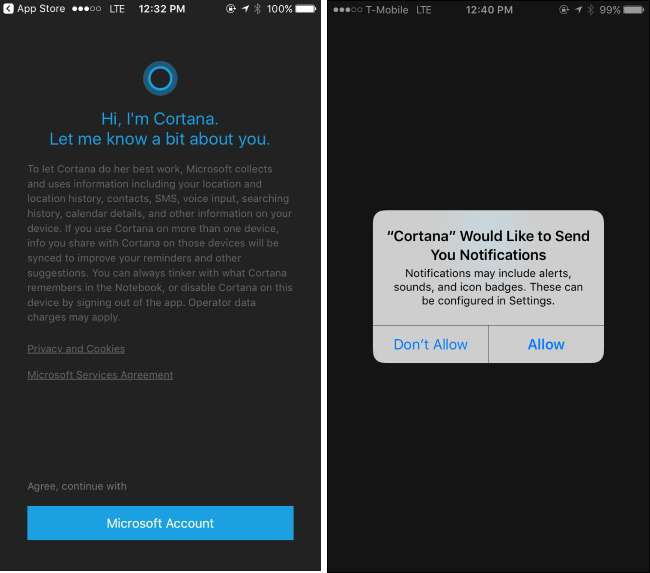
Hvordan bruke påminnelser
I SLEKT: Slik slår du på "Hei Cortana" i Windows 10
Cortana-appen bringer den virtuelle Cortana-assistenten til telefonen din, slik at du kan åpne den og trykke på mikrofonikonet for å snakke med Cortana og angi påminnelser derfra. Men påminnelser du oppretter på Windows-PCen din, blir også synkronisert med telefonen din.
For å sette en påminnelse på PC-en din, åpner du Cortana (ved å klikke "Ask Me Anything" -boksen eller ved å åpne Start-menyen) og ber Cortana om å angi en påminnelse med beskrivelse og tid. For eksempel kan du si "påminn meg om å vaske kl. 15.00". Dette fungerer også med “ Hei Cortana ”Hvis du har aktivert den lyttemodusen, så kan du bare si“ Hei Cortana, påminn meg om å gjøre noe ”til PCen din uten å klikke på noe.
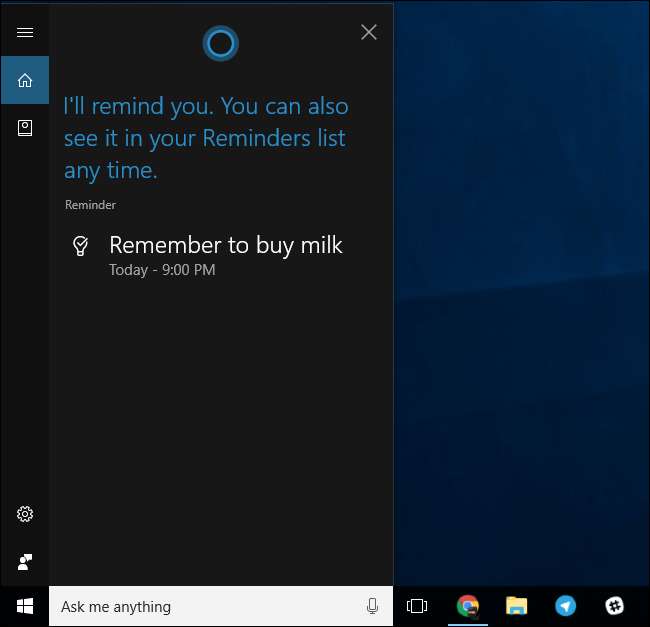
Cortana vil sette en påminnelse og lagre den i notatboken. For å se påminnelser du har opprettet, åpner du Cortana-boksen, klikker på notatbokikonet til venstre og klikker på «Påminnelser». Du ser en liste med påminnelser, og du kan fjerne dem eller legge til flere påminnelser herfra.
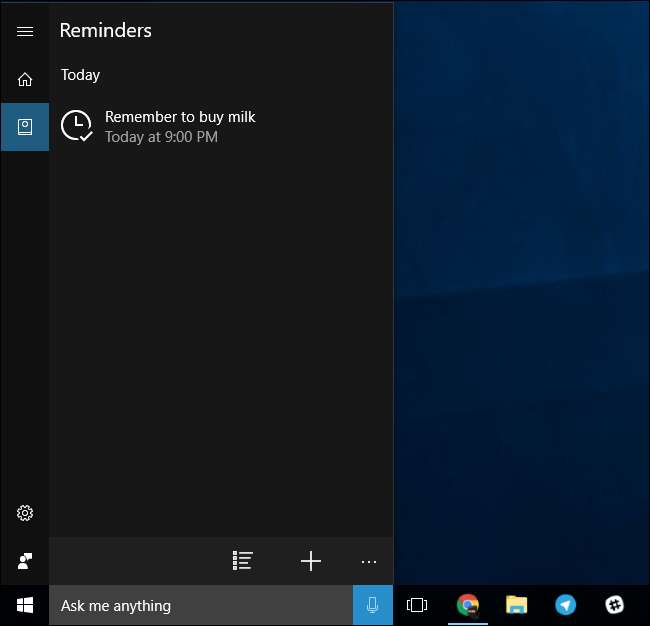
Du ser det samme på telefonen din hvis du åpner Cortana-appen. Åpne menyen nederst på skjermen, og trykk på "Alle påminnelser" for å se påminnelsene du har angitt.
Når det er på tide at påminnelsen vises, får du et normalt pushvarsel fra Cortana på telefonen din, samt påminnelsen på PCen.
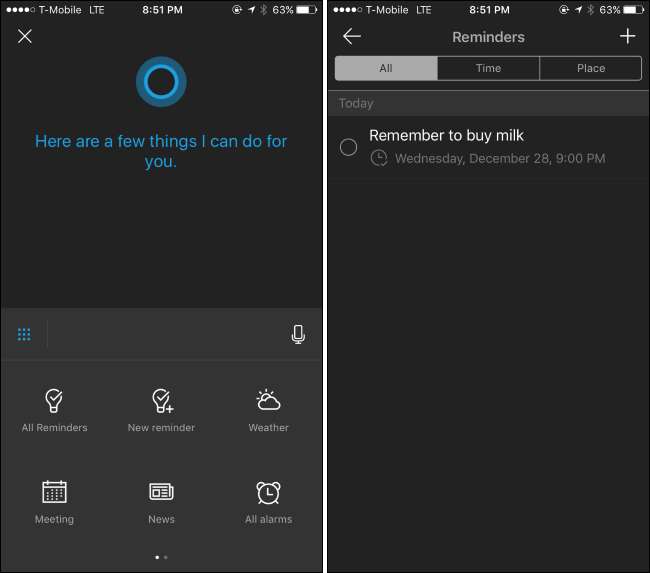
Slik tilpasser du Cortanas varsler
Cortana sender deg også varsler om andre ting, inkludert trafikk, vær og flere typer informasjon Microsoft vil legge til i fremtiden. Hvis du ser et varsel du ikke vil se, kan du åpne Cortana-appen, åpne menyen og trykke på "Notatbok". Gå gjennom kategoriene, velg type varsel du ikke vil se, trykk på den og deaktiver den.
Bare vær sikker på å la kategorien "Møter og påminnelser" være aktivert. Du vil ikke motta varsler om påminnelsene dine hvis du deaktiverer denne informasjonskategorien.